时间:2016-02-15 15:08 来源: 我爱IT技术网 编辑:52追风
欢迎您访问我爱IT技术网,今天小编为你分享的PS教程是:【Photoshop调出梅花摄影照片唯美紫色效果】,下面是详细的讲解!
Photoshop调出梅花摄影照片唯美紫色效果
最终效果 原图
原图
 1、按Ctrl+J复制一个图层,然后在photoshop中将画布向下扩展一倍,留出另一张片子的位置。
1、按Ctrl+J复制一个图层,然后在photoshop中将画布向下扩展一倍,留出另一张片子的位置。
 2、按住Ctrl,在图层1的缩略图上用鼠标点一下,选中全图,然后鼠标选择“编辑”-》“变换”-》“水平翻转”,再鼠标选择“编辑”-》“变换”-》“垂直翻转”,将图层1的图转成预期样子。
2、按住Ctrl,在图层1的缩略图上用鼠标点一下,选中全图,然后鼠标选择“编辑”-》“变换”-》“水平翻转”,再鼠标选择“编辑”-》“变换”-》“垂直翻转”,将图层1的图转成预期样子。

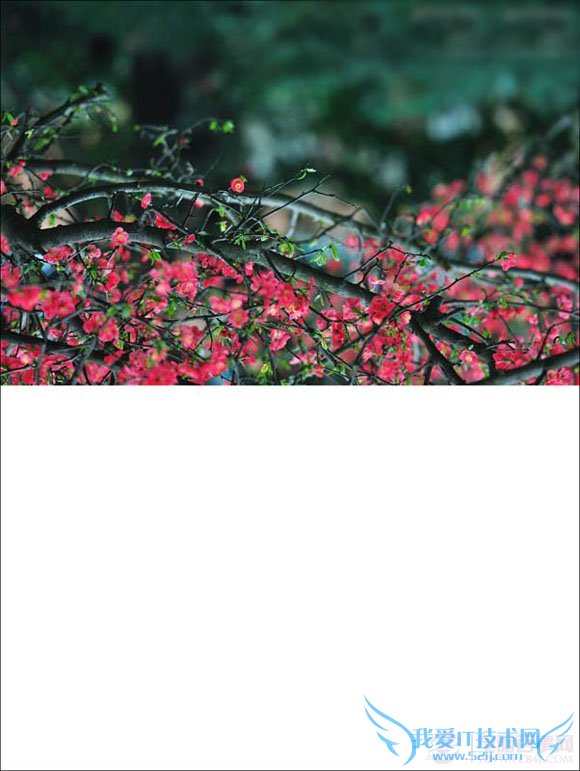 3、选择移动工具,然后按住Shift的同时,鼠标往下,将图层1的图像往下拖动,将两幅图形成拼接,效果如下:(按住shift是为了让图片只往上下移动)。
我这里没有将图片移到最下面,是因为下一步需要裁成方图,如果移得太下,中间的空间太大了。
3、选择移动工具,然后按住Shift的同时,鼠标往下,将图层1的图像往下拖动,将两幅图形成拼接,效果如下:(按住shift是为了让图片只往上下移动)。
我这里没有将图片移到最下面,是因为下一步需要裁成方图,如果移得太下,中间的空间太大了。

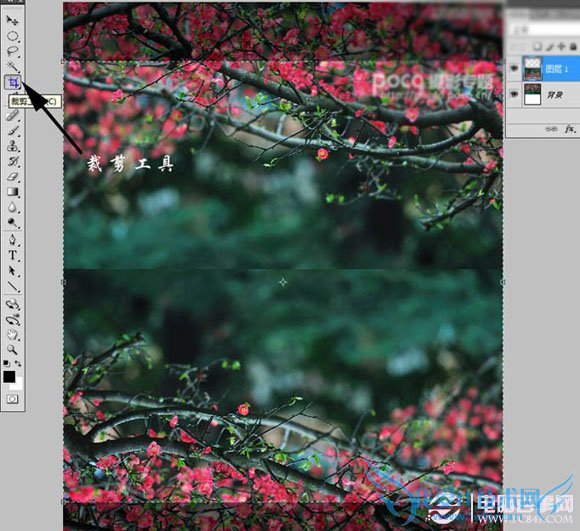

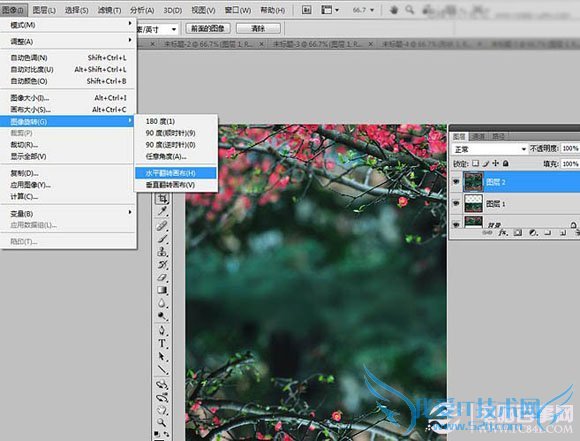 8、图片的合成处理到此结束,其实都是些简单的操作哈。效果如下。
8、图片的合成处理到此结束,其实都是些简单的操作哈。效果如下。
 9、接下来就是调色了。图片的调色不是本片的重点,ps中的调色工具很多,也可以使用很多的滤镜来调,这需要多多的练习和大量的使用才行,无非就是把调色的按钮拖来拖去,看图片呈现的效果是否合自己心意了。至于这份心意如何,则是各人的感觉和美感了。
这里只把我使用到的色彩平衡(色彩)和色阶(调对比)的参数给出来,其实我的参数也是乱拖出来的,不是一下就知道这个数的哈。另外参数不能简单的复制到其他图上,这也是为啥网上有很多调色教程,大家拿来调感觉没那么好的缘故哈。
9、接下来就是调色了。图片的调色不是本片的重点,ps中的调色工具很多,也可以使用很多的滤镜来调,这需要多多的练习和大量的使用才行,无非就是把调色的按钮拖来拖去,看图片呈现的效果是否合自己心意了。至于这份心意如何,则是各人的感觉和美感了。
这里只把我使用到的色彩平衡(色彩)和色阶(调对比)的参数给出来,其实我的参数也是乱拖出来的,不是一下就知道这个数的哈。另外参数不能简单的复制到其他图上,这也是为啥网上有很多调色教程,大家拿来调感觉没那么好的缘故哈。

 最后加上logo,完成最终效果。
最后加上logo,完成最终效果。

关于Photoshop调出梅花摄影照片唯美紫色效果的机友互动如下:
相关问题:
答: >>详细
相关问题:
答: >>详细
相关问题:
答: >>详细
- 评论列表(网友评论仅供网友表达个人看法,并不表明本站同意其观点或证实其描述)
-
